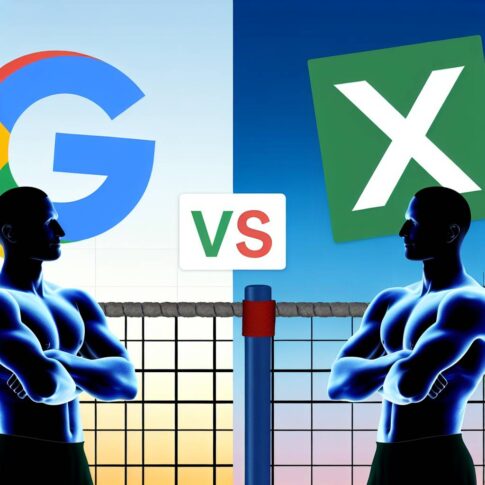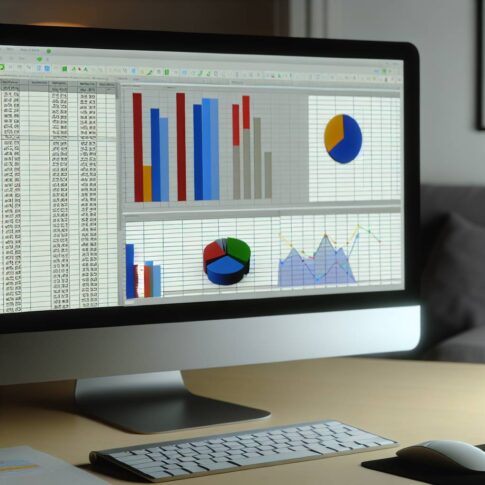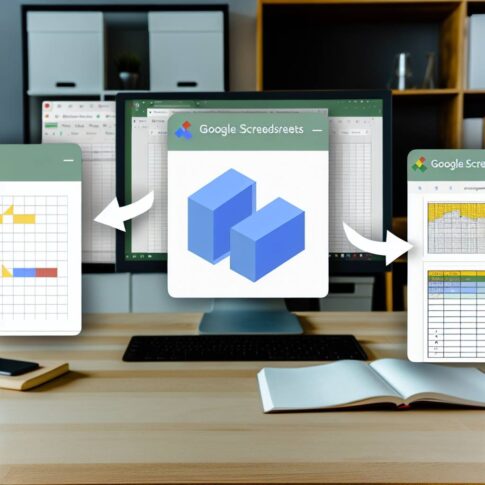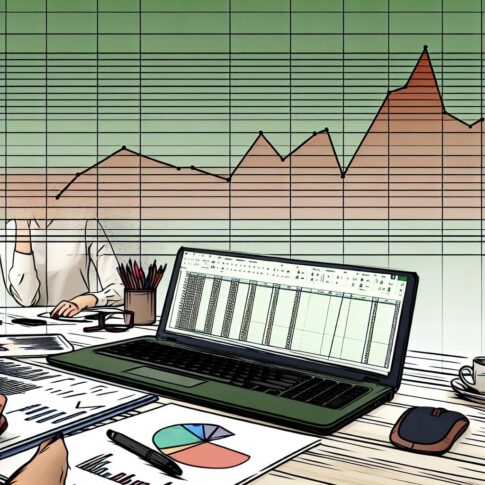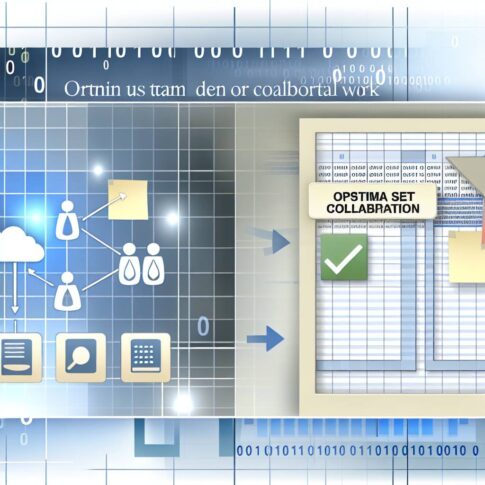Excelは、ビジネスの世界で非常に重要なツールとなっています。データの整理から分析、報告書の作成まで、あらゆる業務でExcelが活躍しています。しかし、Excelの真の力を引き出すためには、数式と関数の知識が不可欠です。今回は、Excelの数式と関数を使って業務を劇的に効率化する方法をご紹介します。
## 1. 基本的な数式と関数の理解
SUM関数
まずは、最も基本的なSUM関数から始めましょう。SUM関数は指定した範囲内の数値を合計する関数です。例えば、セルA1からA10までの合計を求める場合は、`=SUM(A1:A10)`と入力します。これにより、一瞬で合計値を計算することができます。
AVERAGE関数
次に、AVERAGE関数です。これは指定した範囲内の数値の平均を求める関数です。たとえば、セルB1からB10までの平均を求める場合、`=AVERAGE(B1:B10)`と入力します。平均値を手計算する手間が省けます。
## 2. 実践的な関数の活用
IF関数
IF関数は条件に応じて異なる値を返す関数です。例えば、売上が1000以上の場合に「合格」、それ以下の場合に「不合格」と表示したい場合、`=IF(C1>=1000,”合格”,”不合格”)`と入力します。これにより、条件に基づいた柔軟なデータ処理が可能になります。
VLOOKUP関数
VLOOKUP関数は、指定した範囲内で特定の値を検索し、対応する値を返す関数です。例えば、商品コードに基づいて商品名を検索する場合、`=VLOOKUP(D1,商品リスト!A:B,2,FALSE)`と入力します。これにより、大量のデータから必要な情報を迅速に引き出すことができます。
## 3. データの効率的な管理
COUNTIF関数
COUNTIF関数は、指定した範囲内で特定の条件を満たすセルの数をカウントする関数です。例えば、売上が1000以上の件数をカウントする場合、`=COUNTIF(E1:E100,”>=1000″)`と入力します。データの傾向を把握するのに非常に便利です。
CONCATENATE関数
CONCATENATE関数は、複数のセルの内容を連結する関数です。例えば、姓と名を一つのセルにまとめたい場合、`=CONCATENATE(F1,” “,G1)`と入力します。これにより、データの整理が一段と楽になります。
## 4. 効率化のためのショートカット
ショートカットキーの活用
Excelには多くの便利なショートカットキーがあります。例えば、Ctrl + Cでコピー、Ctrl + Vで貼り付け、Ctrl + Zで元に戻すなど、基本的なショートカットキーを覚えることで作業効率が飛躍的に向上します。また、F2キーを押すとセルの編集ができるため、数式の修正も迅速に行えます。
マクロの活用
さらに高度な効率化を目指すなら、マクロの活用もおすすめです。マクロを使えば、繰り返しの作業を自動化することができます。例えば、定期的に行うデータの集計や報告書の作成をマクロで自動化することで、作業時間を大幅に短縮することができます。
## まとめ
Excelの数式と関数をマスターすることで、日常の業務を大幅に効率化することができます。基本的なSUMやAVERAGEから始め、IFやVLOOKUPなどの実践的な関数を活用することで、データの管理や分析が飛躍的に向上します。また、ショートカットキーやマクロを駆使することで、さらなる効率化が可能です。ぜひ、この機会にExcelのスキルを磨き、業務の効率化を図ってみてください。